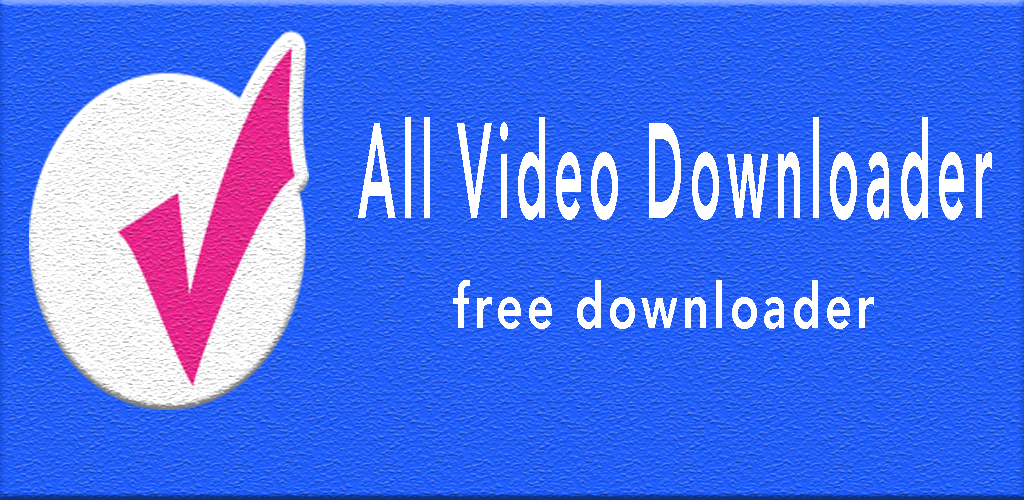طريقة قطع الانترنت عن أي برنامج لفترة معينة أو في وقت محدد
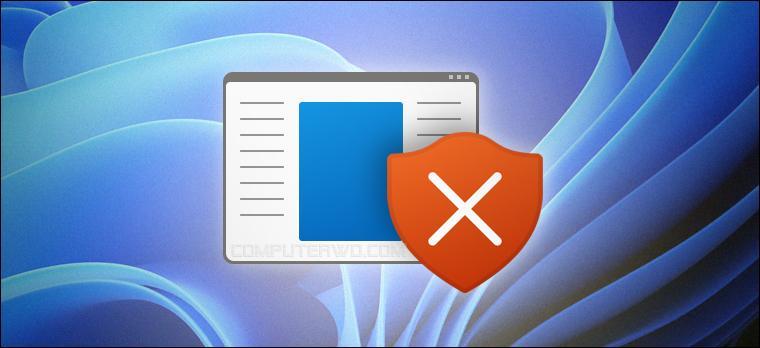
طريقة قطع الانترنت عن أي برنامج ، تحتاج بعض البرامج المُثبتة على الكمبيوتر إلى الاتصال بالإنترنت من حين لآخر أثناء عملها في الخلفية، أكان لغرض التحديثات أو لعرض إعلانات أو أي سبب آخر. ومع اختلاف السبب، فقد تحتاج إلى منع اتصال أحد البرنامج بالانترنت وتُفضل استخدامه في وضعية الـ Offline دائمًا لخفض استهلاك الباقة أو حظر برنامج نادرًا ما تستخدمه للحفاظ على الخصوصية.
طريقة قطع الانترنت عن أي برنامج لفترة معينة أو في وقت محدد
وتعد الطريقة المعروفة لتحقيق ذلك هي استخدام أداة “جدار الحماية” المتوفرة بالفعل في أغلب أنظمة تشغيل الكمبيوتر مثل ماك وويندوز (Windows Firewall) وقد شرحنا كيفية استخدامها في قطع الانترنت عن برنامج معين لكنها بالطبع ليست الطريقة الوحيدة كما لا توفر خيارات تحكم كثيرة مثل الاعتماد على أدوات خارجية ومنها على سبيل المثال Fort Firewall الذي نستعرض معكم فيما يلي طريقة استخدامه لحظر الانترنت عن أي برنامج لمدة زمنية محددة أو في وقت محدد تلقائيًا.
برنامج Fort Firewall هو عبارّة عن جدار حماية مجاني لنظام ويندوز، بالإضافة إلى كونه مفتوح المصدر فهو برنامج بسيط جدًا وسهل التعامل مع الواجهة الرسومية الخاصة به لإدارة اتصالات الإنترنت التي تتم على الكمبيوتر بين البرامج والتطبيقات والخدمات المُثبتة. يمكنك بخطوات بسيطة إنشاء “قائمة بيضاء” تحتوي مجموعة من البرامج المتاح لها فقط الاتصال بالانترنت وبالتالي يتم عمل فلترة لجميع البرامج الأخرى أو التي سيتم تثبيتها لاحقًا.
كما تستطيع ترقب استهلاك كل برنامج للانترنت على نحو يومي أو أسبوعي أو شهري وحظر تلك التي تستهلك انترنت كثيرًا في الخلفية دون داعي. لكن إحدى أهم الخواص المتوفرة في برنامج Fort Firewall هي عمل حظر لبرنامج معين كل فترة يختارها المستخدم أو بعد مدة زمنية محددة، وهو امر مفيد جدًا في بعض الأحيان للسيطرة على اتصالات الإنترنت لكن للأسف غير متوفر في برنامج جدار الحماية الأساسي الخاص بويندوز. [تحميل البرنامج]
بعد تثبيت برنامج Fort Firewall ستظهر أيقونته المُصغرة على شريط المهام، بجوار الساعة، ومن خلال النقر كليك يمين على هذه الأيقونة ستحصل على عدة خيارات واختصارات سريعة مثل قطع الانترنت تمامًا عن كل البرامج (Stop Internet Traffic) أو منع البرامج الجديدة من الاتصال بالانترنت (Auto-Allow New Programs)..إلخ، ولكن لبدء استخدامه من أجل قطع الانترنت عن البرامج لفترة معينة أو في وقت محدد نقوم باختيار “Programs” في بداية القائمة.
ستظهر نافذة جديدة تحتوي قائمة بالبرامج المسموح لها بالاتصال بالإنترنت وسيكون لديك قدرة التحكم كاملة في تعديل أي شيء، ولكن ستلاحظ أن البرنامج لا يعرض البيانات بأثر رجعي وإنما يبدأ في مراقبة البرامج وجمع البيانات من لحظة تشغيله، لذلك من المحتمل ألا يظهر البرنامج الذي تحاول حظره ضمن القائمة، ولحل هذه المشكلة كل ما تحتاجه هو تشغيل البرنامج مرة واحدة على الأقل وسيقوم برنامج Fort Firewall بقراءته على الفور وإضافته للقائمة.
الآن حدد اسم البرنامج واضغط Enter لتظهر نافذة منبثقة جديدة والتي تحتوي خيار الحظر (Block) فإذا ضغطت عليه سيتم منع هذا البرنامج من الوصول للإنترنت لفترة غير محددة. ولكن يمكنك أيضًا اختيار حظر البرنامج لفترة معينة عبر تحديد “Block In” وبعدها تقوم بتحديد الفترة إما ساعة أو يوم واحد أو أسبوع. ايًا كان اختيارك فبعد الانتهاء اضغط OK ليبدأ حظر البرنامج فورًا ثم يتم رفع هذا الحظر بعد انقضاء المهلة التي حددتها.
كما أشرنا، Fort Firewall يسمح لك أيضًا بحظر الانترنت عن البرنامج بشكل تلقائي في وقت وتاريخ محددين، وذلك من خلال تحديد خيار “Block At” حيث يمكنك بعد ذلك الضغط على زر السهم وتحديد التاريخ من القائمة المنبثقة التي تظهر، واخيرًا حدد الوقت واضغط OK ليبدأ العد التنازلي، حيث يظل برنامج Fort Firewall يعمل في الخلفية إلى حين يأتي الموعد المحدد ويتم قطع الانترنت عن البرنامج مباشرًة.
برنامج Fort Firewall مليء بالخواص المفيدة الأخرى التي تستحق الإشارة، فبعيدًا عن كون مهمته الأساسية هي عرض تفاصيل الاتصالات التي تتم على جهازك خلال فترة اتصاله بالانترنت، يمكنك أيضًا استخدامه لترقب استهلاك كل برنامج مُثبت للباقة سواء من حيث كمية البيانات التي أرسلها أو قام بتنزيلها على الجهاز. كل ما عليك هو اختيار “Statistics” من القائمة بعد الضغط كليك يمين على أيقونة البرنامج في شريط المهام، لتظهر بعدها قائمة بالبرامج والخدمات والتطبيقات التي استهلكت من الباقة، وبتحديد أي برنامج يظهر سجل بكمية البيانات المستهلكة على مدار ساعة أو يوم أو شهر أو الإجمالي منذُ تثبيت البرنامج.
بشكل عام، يعد Fort Firewall بديلاً رائعًا لجدار الحماية الافتراضي لنظام ويندوز، فباستخدامه يمكنك مراقبة الوصول إلى الإنترنت على جهاز الكمبيوتر الخاص بك بسهولة ومنع البرامج من استهلاك الإنترنت في فترة معينة أو السماح لها باستخدام الانترنت في وقت محدد. جميع عمليات التحكم في البرنامج واضحة وبديهية للغاية.